腾讯课堂怎么通过课堂ID进入教室?我们在电子数码产品中,常常会遇到一些问题,比如教师版腾讯课堂怎么使用等问题,我们该怎么处理呢。下面一起来好好了解吧,希望能帮你解决到相关问题。
腾讯课堂怎么通过课堂ID进入教室
1、下载并登录腾讯课堂学生版(这里支持微信和QQ账号登录,建议只用一个账号登录)。
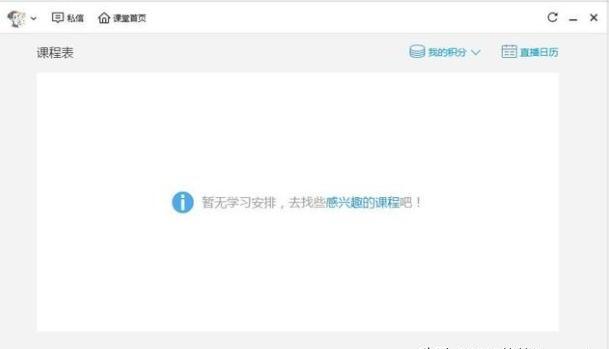
2、进入主界面后点击左上角的头像旁边的下三角按钮,然后我们在弹出的菜单里选择更多。
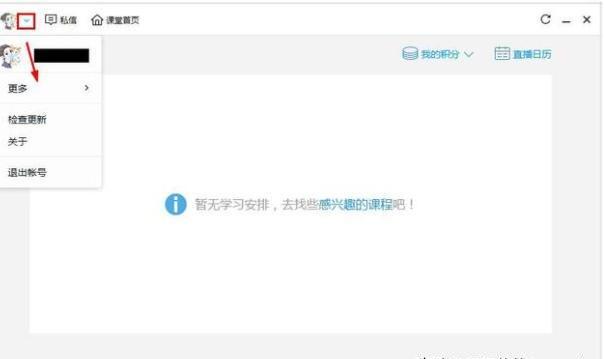
3、在弹出的右侧菜单选择上课ID进入课堂。
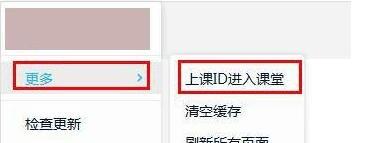
4、输入老师所给的ID,这里说明下,一般来说老师会给网址,这个网址是可以在线观看的,但是在线观看会有所限制(例如弹窗问题,互动等),我们要从网址中提取ID ,即网址中ID 后面那串数字。
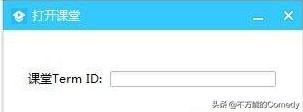
5、最后点击确定进入课堂即可
教师版腾讯课堂怎么使用
第一:腾讯课堂不仅可以让学生线上学习,老师还可以使用老师版进行线上授课,今天我就来详细的介绍一下具体的使用方法;
第二:首先打开【腾讯课堂老师版】,点击【创建课堂】,填写课堂名称,点击【确认】,选择【进入教室】;
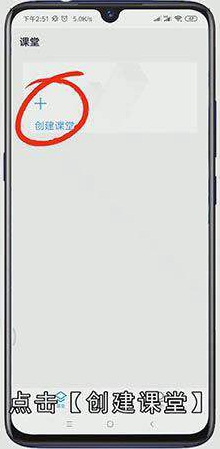
第三:输入教学内容,根据自身需求选择是否【自动生成回放】,选中【进入教室】,最后点击【上课】即可;
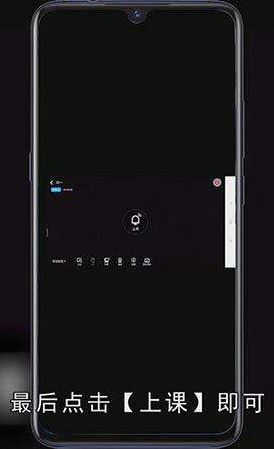
总结
本图文教程演示机型:红米 Note7 Pro,适用系统:MIUI 10.2.5.0,软件版本:腾讯课堂老师版 2.6.0.8。以上就是关于教师版腾讯课堂怎么使用的全部内容,希望本文的介绍能帮你解决到相关问题,如还需了解其他信息,请关注本站其他相关信息。
